Zaktualizowany 2024 kwietnia: Przestań otrzymywać komunikaty o błędach i spowolnij swój system dzięki naszemu narzędziu do optymalizacji. Pobierz teraz na pod tym linkiem
- Pobierz i zainstaluj narzędzie do naprawy tutaj.
- Pozwól mu przeskanować twój komputer.
- Narzędzie będzie wtedy napraw swój komputer.
Niektórzy użytkownicy mogą zobaczyć komunikat o błędzie 0x6100004a na ekranie drukarki HP, gdy próbują go użyć. Ten problem nie ogranicza się do konkretnego modelu i wykazano, że wpływa na 6962 6968, 6830 i 6810 (mogą istnieć inne modele, które zachowują się podobnie).
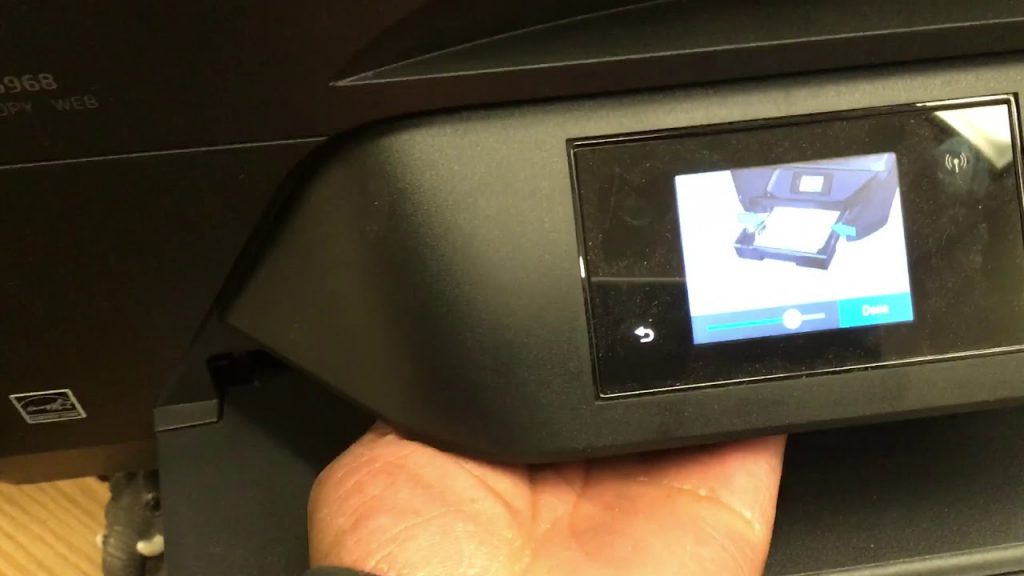
Jeśli znajdziesz błąd, możesz go naprawić, postępując zgodnie z instrukcjami. Wystarczy wykonać poniższe czynności, aby naprawić i wyczyścić kod błędu drukarki 0X6100004A.
Ustaw domyślne ustawienia drukarki
- Jeśli drukarka nie jest włączona, włącz ją najpierw, a następnie wróć do „ekranu głównego”, klikając przycisk „OK” lub „Ukryj”.
- Teraz znajdź przycisk „Wstecz” po lewej stronie rogu.
- Zobaczysz wtedy pusty ekran z „menu pomocy” u góry ekranu.
- Po kliknięciu w menu wsparcia, zobaczysz komunikat, a na dole ekranu duży „X” i nawiasy po prawej i lewej stronie.
- Kliknij dwukrotnie prawy nawias „>”, a zobaczysz „Resetuj menu”.
- Teraz kliknij przycisk „OK”, który znajduje się w prawym nawiasie.
- Naciśnij prawy nawias, a zobaczysz „Częściowy reset”. Po ponownym naciśnięciu natychmiast pojawi się monit „Pełny reset”.
- Po wykonaniu „pełnego resetowania” ustawienia drukarki zostaną zresetowane do ustawień domyślnych, a zacięcie papieru zostanie usunięte.
- Wreszcie drukarka jest automatycznie wyłączana i należy ją ponownie włączyć. Teraz spróbuj wydrukować ponownie.
Aktualizacja z kwietnia 2024 r.:
Za pomocą tego narzędzia możesz teraz zapobiegać problemom z komputerem, na przykład chroniąc przed utratą plików i złośliwym oprogramowaniem. Dodatkowo jest to świetny sposób na optymalizację komputera pod kątem maksymalnej wydajności. Program z łatwością naprawia typowe błędy, które mogą wystąpić w systemach Windows - nie ma potrzeby wielogodzinnego rozwiązywania problemów, gdy masz idealne rozwiązanie na wyciągnięcie ręki:
- Krok 1: Pobierz narzędzie do naprawy i optymalizacji komputera (Windows 10, 8, 7, XP, Vista - Microsoft Gold Certified).
- Krok 2: kliknij „Rozpocznij skanowanie”, Aby znaleźć problemy z rejestrem Windows, które mogą powodować problemy z komputerem.
- Krok 3: kliknij „Naprawić wszystko”, Aby rozwiązać wszystkie problemy.
Upewnij się, że karetka porusza się swobodnie na szerokości drukarki.
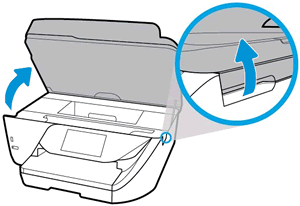
- Włącz drukarkę, jeśli jeszcze nie jest włączona.
- Otwórz drzwiczki dostępu do pojemników.
- Poczekaj, aż samochód będzie bezczynny i cichy, zanim przejdziesz dalej.
- Gdy drukarka jest włączona, odłącz przewód zasilający z tyłu drukarki.
- Odłącz przewód zasilający od źródła zasilania lub gniazdka elektrycznego.
- Użyj latarki, aby sprawdzić, czy karetka jest przygotowana na papier lub przedmioty, które mogą ją blokować, a następnie usuń znaleziony papier lub przedmioty.
- Wejdź do drukarki przez drzwiczki dostępu do pojemników z tuszem, a następnie ręcznie przesuń karetkę.
- Usuń luźny papier lub znalezione przeszkody.
- Upewnij się, że karetka może się swobodnie przesuwać na szerokości drukarki. Przesuń mocno karetkę na lewą stronę drukarki, a następnie na prawą stronę.
- Zamknij drzwiczki dostępu do pojemników z tuszem.
- Ponownie podłącz przewód zasilający z tyłu drukarki.
- Ponownie podłącz przewód zasilający do źródła zasilania lub gniazdka elektrycznego.
- Włącz drukarkę.
Zresetuj cały mechanizm drukowania

Uniwersalny krok rozwiązywania problemów ogólnie zalecany przez techników HP, gdy drukarka przestaje działać, polega na zresetowaniu całego mechanizmu drukowania. Wykonanie tej procedury nie wymaga wiedzy technicznej i nie naraża urządzenia na ryzyko dalszego uszkodzenia.
W przypadku drukarek zresetowanie mechanizmu drukowania jest równoważne z wykonaniem cyklu zasilania na komputerach i konsolach do gier. Wielu użytkowników, których dotyczy problem, potwierdziło, że proces został poprawiony po wykonaniu następujących kroków.
Poniżej znajduje się krótki przewodnik krok po kroku, aby zresetować mechanizm drukowania:
- Włącz drukarkę (jeśli nie jest jeszcze włączona) i poczekaj na koniec sekwencji rozruchowej.
- Uwaga: Jeśli usłyszysz szum, poczekaj, aż drukarka przejdzie w tryb uśpienia i wyłączy się, zanim przejdziesz do następnego kroku.
- Odłącz przewód zasilający z tyłu drukarki (gdy drukarka jest włączona, ale znajduje się w trybie uśpienia). Po wyłączeniu zasilania odłącz przewód zasilający od gniazdka ściennego.
- Odczekaj 60 sekund lub więcej, zanim ponownie podłączysz przewód zasilający do gniazdka. Następnie ponownie podłącz przewód zasilający z tyłu drukarki.
- Włącz drukarkę i poczekaj, aż zakończy się pierwsze rozgrzewanie.
- Gdy drukarka zostanie wyłączona i przejdzie w tryb uśpienia, spróbuj wydrukować coś i sprawdź, czy problem został rozwiązany.
Porada eksperta: To narzędzie naprawcze skanuje repozytoria i zastępuje uszkodzone lub brakujące pliki, jeśli żadna z tych metod nie zadziałała. Działa dobrze w większości przypadków, gdy problem jest spowodowany uszkodzeniem systemu. To narzędzie zoptymalizuje również Twój system, aby zmaksymalizować wydajność. Można go pobrać przez Kliknięcie tutaj

CCNA, Web Developer, narzędzie do rozwiązywania problemów z komputerem
Jestem entuzjastą komputerów i praktykującym specjalistą IT. Mam za sobą lata doświadczenia w programowaniu komputerów, rozwiązywaniu problemów ze sprzętem i naprawach. Specjalizuję się w tworzeniu stron internetowych i projektowaniu baz danych. Posiadam również certyfikat CCNA do projektowania sieci i rozwiązywania problemów.

